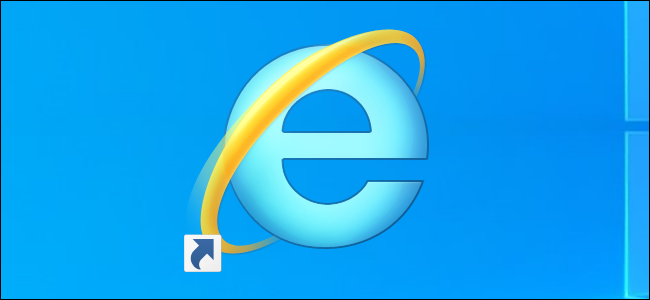
Es 2019, pero algunas empresas y agencias gubernamentales todavía tienen sitios web antiguos que no funcionan correctamente en los nuevos navegadores web. Windows 10 todavía incluye Internet Explorer 11 y Microsoft se ha comprometido a respaldarlo con actualizaciones de seguridad.
Recomendamos evitar Internet Explorer cuando sea posible. Es viejo y anticuado. No incluye funciones web modernas y probablemente sea más fácil de atacar que los navegadores web modernos. Úselo solo cuando sea necesario, lo que, para la mayoría de las personas, no debería ser mucho.
Incluso Microsoft recomienda evitar IE y le anima a utilizar Microsoft Edge en su lugar. Chris Jackson de Microsoft ha llamado a Internet Explorer una » solución de compatibilidad «, no un navegador web moderno que deba usar.
Cómo abrir una página web en IE desde Edge
Si usa Microsoft Edge, puede abrir rápidamente páginas web en Internet Explorer cuando sea necesario.
Para hacerlo, haga clic en menú> Más herramientas> Abrir con Internet Explorer. Edge iniciará IE y abrirá la página web actual.
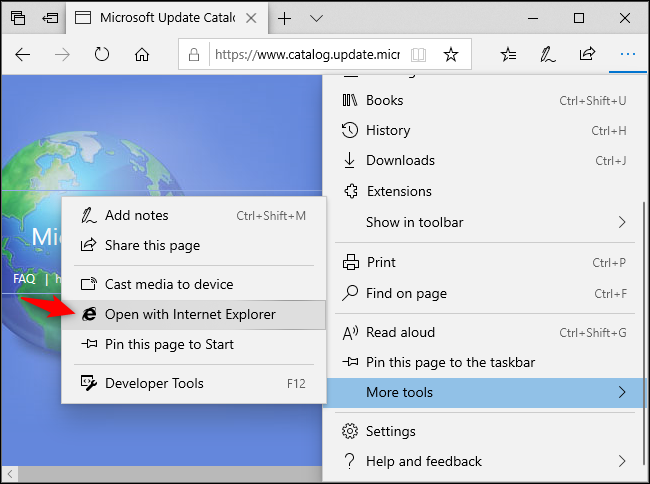
Cómo iniciar Internet Explorer en Windows 10
No es necesario que utilice Edge para iniciar IE. Puede iniciar Internet Explorer y utilizarlo normalmente. Encontrarás Internet Explorer en tu menú Inicio.
Para iniciar Internet Explorer en Windows 10, haga clic en el botón Inicio, busque «Internet Explorer» y presione Entrar o haga clic en el acceso directo «Internet Explorer».
Si usa mucho IE, puede anclarlo a su barra de tareas, convertirlo en un mosaico en su menú Inicio o crear un acceso directo en el escritorio.
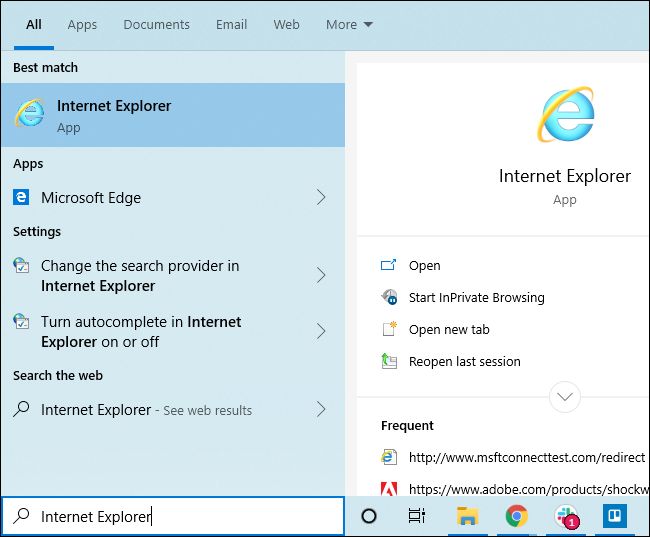
¿No ve Internet Explorer en su menú Inicio? La función de IE puede eliminarse; está instalada de forma predeterminada, pero puede eliminarla.
Dirígete a Panel de control> Programas> Activar o desactivar las funciones de Windows. (También puede iniciar el Panel de control buscándolo en el menú Inicio). Asegúrese de que «Internet Explorer 11» esté marcado en la lista de funciones aquí y haga clic en «Aceptar».
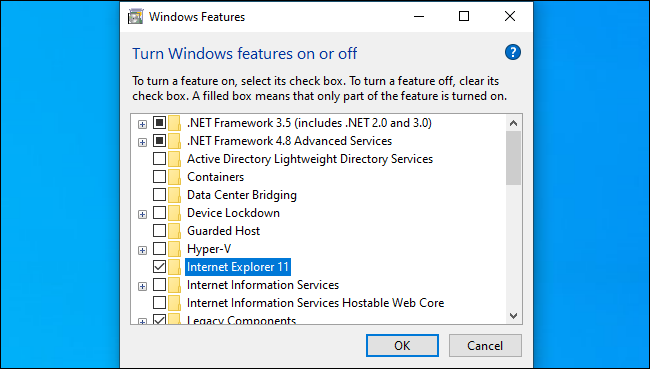
Cómo abrir automáticamente sitios web específicos en IE
Para los administradores del sistema, Windows 10 ofrece una función de » Modo de empresa «. Los administradores pueden agregar una lista de sitios web a la lista del Modo de empresa. Cuando un usuario visita un sitio de la lista en Microsoft Edge, Edge abrirá automáticamente esa página web en Internet Explorer 11.
Esto permite a los usuarios utilizar el navegador Microsoft Edge normalmente. En lugar de iniciar IE manualmente, Edge lo iniciará automáticamente cuando naveguen a un sitio web que requiera Internet Explorer.
Esta opción es parte de la Política de grupo de Windows . Encontrará la opción «Configurar la lista de sitios del modo de empresa» en Configuración del equipo \ Plantillas administrativas \ Componentes de Windows \ Microsoft Edge \.
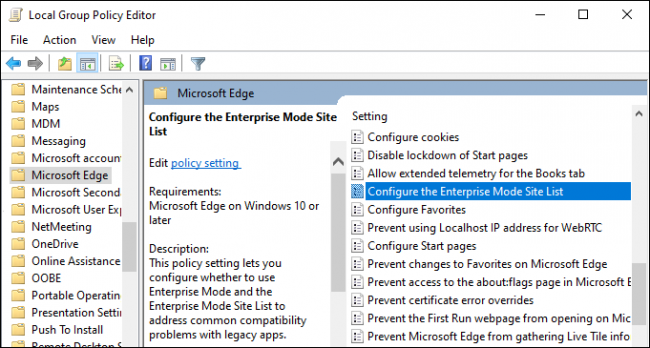
Es probable que todo esto cambie un poco con el lanzamiento del nuevo Microsoft Edge. Se basará en Chromium, el proyecto de código abierto que forma la base del navegador web Google Chrome. Pero Internet Explorer, de alguna forma, está configurado para ser parte de Windows 10 en el futuro previsible. Sigue siendo necesario para los sitios web que requieren ActiveX y objetos auxiliares del navegador.
IE pronto puede ser la mejor manera de usar sitios web antiguos que también requieren Adobe Flash en Windows.


